如何知道当前的字体颜色 如何确定字体的准确颜色
更新时间:2023-10-14 08:57:44作者:yang
如何知道当前的字体颜色,在我们日常生活中,字体颜色是我们经常会接触到的一个细节,不论是在电子设备上还是在纸质材料上,字体的颜色都扮演着重要的角色。有时我们可能会遇到一些困惑:如何准确地知道当前使用的字体颜色是什么?如何确定字体的准确颜色?这些问题看似简单,但实际上需要我们深入了解字体和颜色之间的关系。在本文中我们将探讨这些问题,并分享一些实用的方法来帮助我们准确地识别和确定字体的颜色。无论您是一个设计师、开发者还是普通用户,相信本文都能为您提供一些有益的帮助。
具体步骤:
1.首先我们讲含有所需颜色的字体Word文档打开,或者将字体粘贴进入Word。
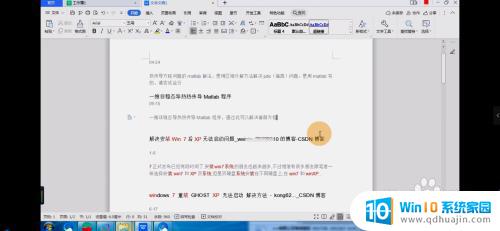
2.第二步,我们选中文字。

3.然后右击字体,选择”字体“这一项。
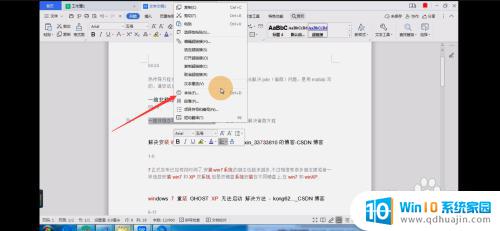
4.这时弹出的就是字体的格式对话框了。我们可以看到中间就有一个颜色,他就是当前的字体颜色。点击下箭头。

5.在弹出的颜色菜单中,我们选择更多字体颜色。

6.这个弹出的界面就和Excel中的最后一步一样的,点自定义就可以看到文字颜色的RGB值。记录好后即可。

以上就是如何知道当前的字体颜色的全部内容,如果您有任何疑问,请根据小编的方法进行操作,我们希望这篇文章对您有所帮助。
如何知道当前的字体颜色 如何确定字体的准确颜色相关教程
热门推荐
电脑教程推荐
win10系统推荐
- 1 萝卜家园ghost win10 64位家庭版镜像下载v2023.04
- 2 技术员联盟ghost win10 32位旗舰安装版下载v2023.04
- 3 深度技术ghost win10 64位官方免激活版下载v2023.04
- 4 番茄花园ghost win10 32位稳定安全版本下载v2023.04
- 5 戴尔笔记本ghost win10 64位原版精简版下载v2023.04
- 6 深度极速ghost win10 64位永久激活正式版下载v2023.04
- 7 惠普笔记本ghost win10 64位稳定家庭版下载v2023.04
- 8 电脑公司ghost win10 32位稳定原版下载v2023.04
- 9 番茄花园ghost win10 64位官方正式版下载v2023.04
- 10 风林火山ghost win10 64位免费专业版下载v2023.04